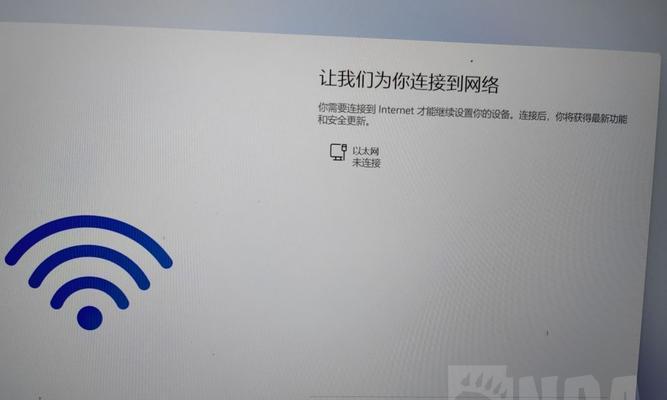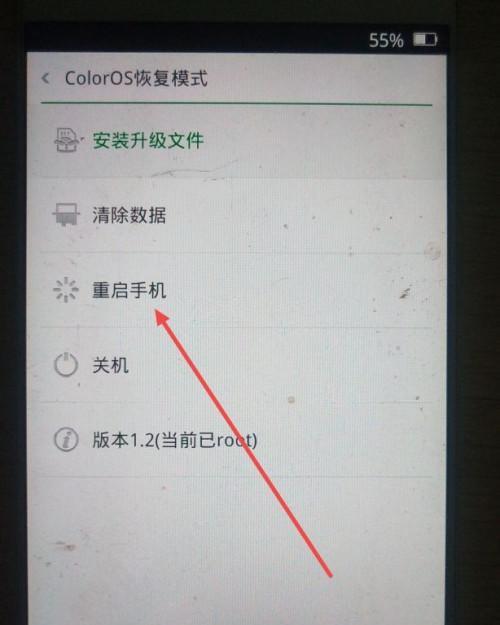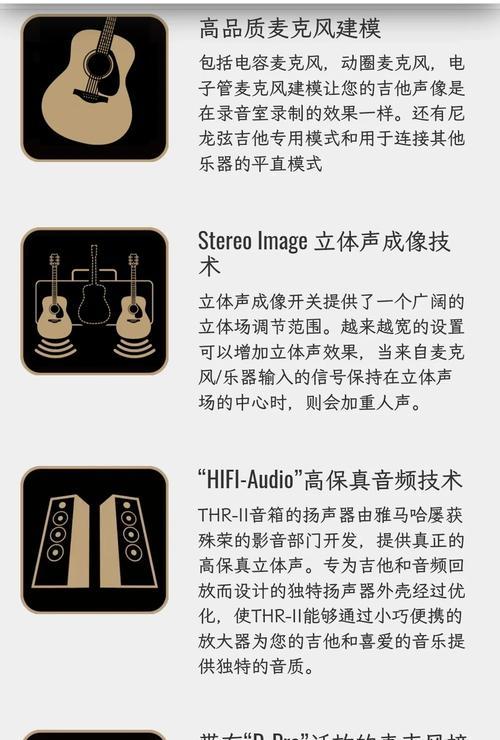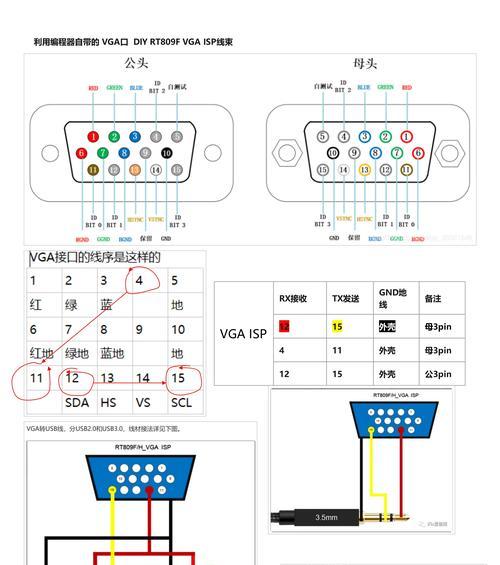笔记本电脑无法连接网络是许多用户可能遇到的问题,它会打断我们的工作和娱乐。幸运的是,大多数情况下,通过一系列简易排查和修复步骤,我们都能有效地解决网络连接问题。本文将为你提供一系列详细的解决方法,帮助你的笔记本电脑恢复网络连接。
检查网络连接硬件
确认无线或有线网络开关是否已开启
在解决网络问题之前,首先你需要确认笔记本电脑的硬件设备是否正常工作。对于带有无线网络开关的笔记本,确保物理开关已经打开。有的笔记本电脑可能配备无线或有线网络快捷键,确认是否已经激活。
检查路由器和调制解调器
在网络设备工作正常的情况下,检查路由器和调制解调器是否正常运行。你可以尝试重启这些设备,并确保它们连接正确,并且指示灯显示正常。
软件和系统设置
更新网络适配器驱动程序
在系统设置中检查无线网络适配器
打开“控制面板”>“网络和共享中心”,然后选择“更改适配器设置”。确保无线网络适配器没有被禁用。如果有,右键点击启用。
检查无线网络配置
确认你的笔记本电脑没有设置为手动配置IP地址,除非你了解如何正确配置。通常选择“自动获取IP地址”和“自动获取DNS服务器地址”。
网络服务状态
检查网络服务提供商状态
有时网络服务中断是外部原因导致的。访问网络服务提供商的网站或拨打客服电话,确认没有区域性服务中断。
使用故障排除工具
利用Windows网络故障排除工具
在Windows操作系统中,你可以使用内置的网络故障排除工具。在“设置”中搜索“网络故障排除”,运行该工具并跟随提示解决问题。
网络安全设置
检查防火墙和安全软件
有时候,防火墙或安全软件可能会阻止网络连接。检查这些软件的设置,确保它们没有错误地阻止你的网络连接。
创建新的网络位置
在“控制面板”>“网络和共享中心”中,尝试创建新的网络位置,特别是如果你在家庭、工作和公共网络之间切换,这可以重置网络设置。
重启设备
重启电脑和网络设备
网络连接问题有时只需重启设备就能解决。尝试重启你的笔记本电脑和路由器。
网络适配器驱动程序更新
手动下载并安装最新的驱动程序
如果自动更新无法获得最新的驱动程序,你可以去笔记本制造商的官方支持页面下载最新的网络适配器驱动程序。
恢复系统
使用系统还原功能
如果你记得在问题出现之前系统可以正常使用网络,可以尝试使用系统还原功能恢复到之前的状态。
联系技术支持
联系笔记本制造商或网络服务提供商的技术支持
如果以上步骤都无法解决问题,可能是硬件或服务提供商的特殊问题。联系相应的技术支持是最后的解决办法。
笔记本电脑无法连接网络的解决方案不但包括硬件和软件的检查,还涵盖了网络服务和系统设置的优化。通过综合运用这些方法,你将能够有效地解决大部分网络连接问题。记住,耐心细致地按照步骤操作是解决网络问题的关键。如果问题持续存在,专业的技术支持将是你最好的选择。
通过以上方法,相信你能够有效地解决笔记本电脑无法连接网络的问题。如果仍感到困惑或需要进一步的帮助,不妨联系专业的技术支持获取协助。在进行网络故障排查时,保持耐心,按照正确的步骤一一排查,通常都能够找到问题的根源并解决它。